Taula de continguts
Tothom està familiaritzat amb la sintonització automàtica de la música en aquests dies.
S'ha convertit en una característica destacada de les gravacions de veu, no només pel seu propòsit original, que era afinar automàticament les veus errades, com és d'esperar del nom. .
Ara també s'utilitza en el que sembla cada cançó i vídeo de hip-hop: s'ha convertit en la seva pròpia estètica.
Però com s'aconsegueix aquest efecte de sintonització automàtica?
Afortunadament, Adobe Audition té tot el que necessiteu perquè la vostra veu soni com qualsevol gràfic, i aquest tutorial respon precisament aquesta pregunta.
Correcció automàtica de to
El terme correcte per a Autotune a L'audició és Correcció automàtica del to .
Podeu trobar aquest efecte si aneu al menú Efectes, després Temps i to i escolliu Correcció automàtica del to.
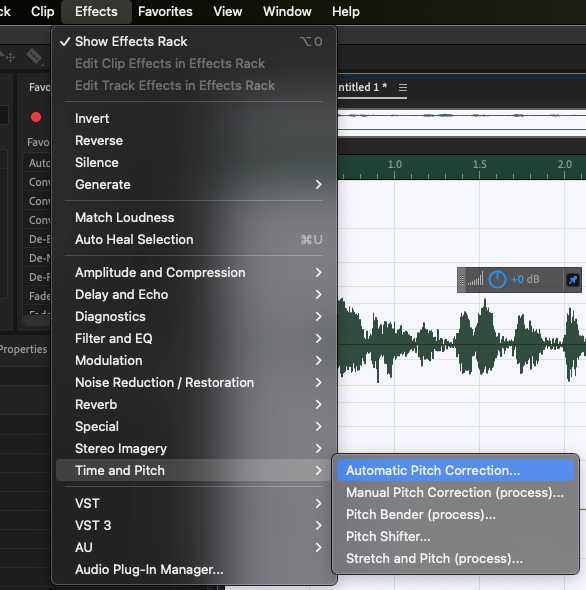
Això s'obrirà el quadre de diàleg Correcció automàtica de to.
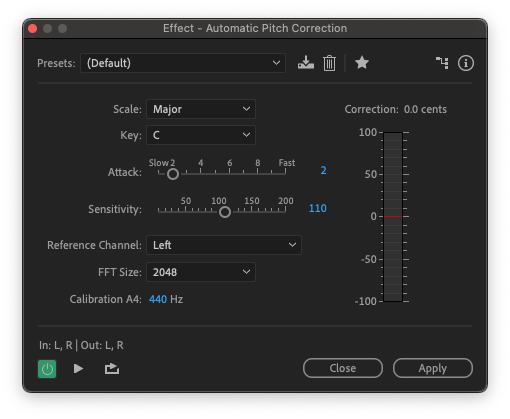
L'efecte de correcció de to també s'afegirà al rack d'efectes d'Audition a la part esquerra. .
La sintonització automàtica es pot utilitzar de dues maneres.
Un lleuger toc a la configuració us ajudarà a corregir qualsevol imperfecció vocal del vostre àudio i ajudarà a mantenir la veu sintonitzada. La configuració extrema donarà un so de sintonització automàtica distintiu.
Configuració d'Adobe Audition Autotune
La configuració de la sintonització automàtica és la següent:
- Escala : L'escala pot ser Major, Menor o Cromàtica. Tria l'escala en què estigui la teva cançó.Si no esteu segur de quina escala utilitzar, aneu a Cromàtica.
- Clau : la tecla musical en què es troba la vostra pista d'àudio. De manera predeterminada, normalment triareu la tecla en què es troba la vostra pista. No obstant això, si la vostra configuració està configurada com a Extrem, pot ser beneficiós provar una altra tecla per escoltar quin tipus de canvis fa. De vegades, una tecla diferent pot produir un so de sintonització automàtica millor que la tecla en què es troba la pista.
- Atac : ajusta la rapidesa amb què l'autosintonització canvia el to de la pista. Una configuració baixa donarà com a resultat una veu més natural i de so normal. És més probable que una configuració extrema produeixi el so "robòtic" de sintonització automàtica clàssica.
- Sensibilitat : estableix les notes de llindar que no s'han de corregir. Com més alt sigui el paràmetre, més es corregirà la nota.
- Canal de referència : esquerra o dreta. Us permet seleccionar el canal d'origen on els canvis de to són més fàcils d'escoltar. Tot i que només seleccioneu un canal, l'efecte s'aplicarà a tots dos.
- Mida FFT : Significa Transformada ràpida de Fourier. En termes generals, un valor petit funcionarà amb freqüències més altes i un nombre més gran funcionarà amb freqüències més baixes.
- Calibració : estableix l'estàndard d'afinació del vostre àudio. A la majoria de la música occidental, això és de 440 Hz. Tanmateix, depenent del tipus de música en què treballeu, aquesta es pot ajustar a les vostres necessitats. Es pot configurarentre 410 i 470 Hz.
També us pot agradar: A432 vs A440 Quin estàndard d'afinació és millor
El Medidor de correcció simplement proporciona una representació visual de l'efecte que s'està aplicant a la pista vocal.
Autotune Vocals In Use
Podeu seleccionar tota la pista fent doble clic a la forma d'ona.
Per seleccionar una secció de veu fent clic amb el botó esquerre i arrossegant per triar la part de la pista a la qual voleu aplicar l'efecte.
L'efecte es pot utilitzar en el mode multipista o en forma d'ona, per tant, però , si esteu editant l'àudio, podreu aplicar l'ajust automàtic.
L'atac i la sensibilitat solen funcionar millor quan estan en conjunció força estreta entre ells.
L'audició inclou diversos preajustos per al efecte. El valor predeterminat permet una sensibilitat a la llum que ajudarà a afinar una veu, però que no la deixarà sonant robòtica i plana.
També hi ha preajustos d'escales de La menor i Do major, així com preajustos per a la correcció extrema, que permetran donar lloc a un canvi important i a l'efecte clàssic de sintonització automàtica, i la correcció vocal subtil, que permetrà un enfocament més matisat per corregir la pista vocal.
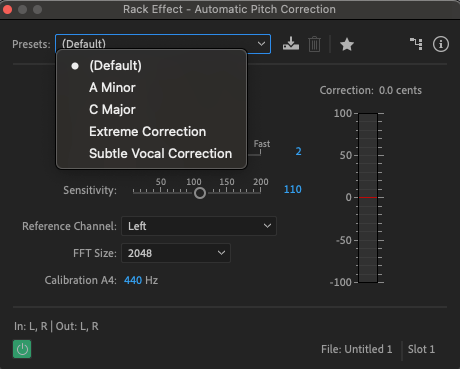
Conclusió
Com amb qualsevol connector o efecte, el millor que podeu fer és jugar amb la configuració fins que trobeu un que us agradi. La clau per obtenir la configuració adequada per al vostre àudio és experimentar iaprendre.
I com que Audition admet l'edició no destructiva, no us haureu de preocupar de fer cap canvi permanent a la vostra pista.
No obstant això, l'ajust automàtic d'Adobe Audition és bastant mitjana en termes de la seva qualitat, i hi ha altres connectors disponibles que poden fer més. Per obtenir una llista completa dels millors connectors disponibles per a Adobe Audition, consulteu el nostre article Connectors d'Adobe Audition .
Així, tant si voleu convertir-vos en el proper T-Pain i protagonitzar el vostre propi maluc. Vídeo de salts, o simplement intentant suavitzar l'ocasió vocal, la correcció automàtica de to és allà per ajudar-vos.

